Oleh
Unknown
Monday, November 24, 2014
Cara Downgrade iOS 8.1.1 ke iOS 8.1 di iPhone, iPad dan iPod - Beberapa minggu yang lalu, Apple secara resmi merilis iOS 8.1.1 versi final untuk semua pengguna iOS device, beberapa pengguna telah memperbarui perangkat mereka ke iOS 8.1.1, tapi sebagian banyak yang melaporkan jika mendapatkan masalah setelah memperbarui perangkat mereka.
Kabar baik bagi anda yang merasa kurang nyaman menjalan iOS 8.1.1 di iPhone, iPad dan iPod touch, bisa melakukan downgrade, karena Apple masih membuka signing window untuk versi iOS 8.1, Anda juga bisa memeriksa status singing window untuk versi iOS tertentu melalui link ini. Tidak diketahui dengan jelas kenapa iOS 8.1 masih bisa terbuka, padahal belum lama ini, versi beta iOS 8.2 telah diberikan kepada developer.
Untuk pengguna yang telah kehilangan jailbreak karena memperbarui perangkat ke iOS 8.1.1, ini saat yang tepat bagi anda untuk melakukan downgrade ke iOS 8.1 dan mendapatkan jailbreak anda kembali, karena kita sudah tahu jika iOS 8.1.1 telah membunuh Pangu jailbreak tool, setelah Apple menutup 3 celah keamanan penting.
Perlu dicatat, jika Apple bisa saja menutup singing window untuk iOS 8.1 kapan saja, bahkan saat atau setelah anda membaca artikel ini. Tapi sejak artikel ini saya tulis dan dipublikasikan, anda masih bisa melakukan downgrade. Proses downgrade adalah anda menurunkan versi iOS yang sedang anda jalankan di perangkat anda, meskipun masih menggunakan metode restore di iTunes.
Jadi jika suatu Apple menutup Singing windows untuk iOS 8.1, dan perangkat anda sedang dalam masalah dan memaksa anda melakukan restore ke iOS 8.1.1. tapi masih anda alternatif lain, yaitu menggunakan semi-restore yang telah support dengan iOS 8.1. anda bisa memperbaiki masalah harus memulihkannya dengan iTunes, sehingga anda bisa bertahan di iOS 8.1, Bahkan tanpa harus kehilangan jailbreak.
Cara Downgrade iOS 8.1.1 ke iOS 8.1 di iPhone, iPad dan iPod
Step 1 : Sebelum melakukan Downgrade, sebaiknya backup data-data anda menggunakan iTunes atau iCloud.
Step 2 : Yang anda butuhkan adalah firmware iOS 8.1, anda bisa mendownloadnya melalui Link ini.
Step 3 : iTunes versi terbaru yang telah terinstall pada komputer atau laptop anda.
Step 4 : Kabel USB orginal, ini penting, karena bisa menyebabkan error saat proses downgrade.
Step 5 : Setelah anda selesai mendownload firmware iOS 8.1, sebaiknya simpan pada desktop komputer atau laptop anda. ini untuk memudahkan untuk menemukannya.
Step 6 : Sambungkan perangkat anda menggunakan Kabel USB orginal, kemudian tekan dan tahan tombol Shift (Windows) atau Alt/Option (Mac) dan klik chek for Update, akan tampil pop window untuk membuka file ipsw, Buka file iOS 8.1 yang ada simpan di desktop.
Step 7 : Proses downgrade akan mulai, silahkan anda menunggu hingga selesai.
Ingit, Tutorial ini hanya berlaku, selama Apple masih membuka Siging window untuk iOS 8.1. Jadi saat ini adalah waktu yang tepat untuk melakukannya.
Kabar baik bagi anda yang merasa kurang nyaman menjalan iOS 8.1.1 di iPhone, iPad dan iPod touch, bisa melakukan downgrade, karena Apple masih membuka signing window untuk versi iOS 8.1, Anda juga bisa memeriksa status singing window untuk versi iOS tertentu melalui link ini. Tidak diketahui dengan jelas kenapa iOS 8.1 masih bisa terbuka, padahal belum lama ini, versi beta iOS 8.2 telah diberikan kepada developer.
Untuk pengguna yang telah kehilangan jailbreak karena memperbarui perangkat ke iOS 8.1.1, ini saat yang tepat bagi anda untuk melakukan downgrade ke iOS 8.1 dan mendapatkan jailbreak anda kembali, karena kita sudah tahu jika iOS 8.1.1 telah membunuh Pangu jailbreak tool, setelah Apple menutup 3 celah keamanan penting.
Perlu dicatat, jika Apple bisa saja menutup singing window untuk iOS 8.1 kapan saja, bahkan saat atau setelah anda membaca artikel ini. Tapi sejak artikel ini saya tulis dan dipublikasikan, anda masih bisa melakukan downgrade. Proses downgrade adalah anda menurunkan versi iOS yang sedang anda jalankan di perangkat anda, meskipun masih menggunakan metode restore di iTunes.
Jadi jika suatu Apple menutup Singing windows untuk iOS 8.1, dan perangkat anda sedang dalam masalah dan memaksa anda melakukan restore ke iOS 8.1.1. tapi masih anda alternatif lain, yaitu menggunakan semi-restore yang telah support dengan iOS 8.1. anda bisa memperbaiki masalah harus memulihkannya dengan iTunes, sehingga anda bisa bertahan di iOS 8.1, Bahkan tanpa harus kehilangan jailbreak.
Cara Downgrade iOS 8.1.1 ke iOS 8.1 di iPhone, iPad dan iPod
Step 1 : Sebelum melakukan Downgrade, sebaiknya backup data-data anda menggunakan iTunes atau iCloud.
Step 2 : Yang anda butuhkan adalah firmware iOS 8.1, anda bisa mendownloadnya melalui Link ini.
Step 3 : iTunes versi terbaru yang telah terinstall pada komputer atau laptop anda.
Step 4 : Kabel USB orginal, ini penting, karena bisa menyebabkan error saat proses downgrade.
Step 5 : Setelah anda selesai mendownload firmware iOS 8.1, sebaiknya simpan pada desktop komputer atau laptop anda. ini untuk memudahkan untuk menemukannya.
Step 6 : Sambungkan perangkat anda menggunakan Kabel USB orginal, kemudian tekan dan tahan tombol Shift (Windows) atau Alt/Option (Mac) dan klik chek for Update, akan tampil pop window untuk membuka file ipsw, Buka file iOS 8.1 yang ada simpan di desktop.
Step 7 : Proses downgrade akan mulai, silahkan anda menunggu hingga selesai.
Ingit, Tutorial ini hanya berlaku, selama Apple masih membuka Siging window untuk iOS 8.1. Jadi saat ini adalah waktu yang tepat untuk melakukannya.


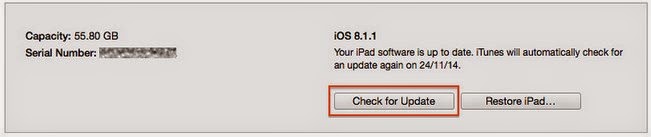


0 Komentar untuk "Cara Downgrade iOS 8.1.1 ke iOS 8.1 di iPhone, iPad dan iPod "
Twitter Blog https://twitter.com/hyllal_h @hyllal_h
Fans Page Blog ini di https://www.facebook.com/AndroidiOSBlog
Google+ https://plus.google.com/+HyllalApple
Channel Youtube : https://www.youtube.com/channel/UCXh7Qa62dlB5p_EG6FpR8mw